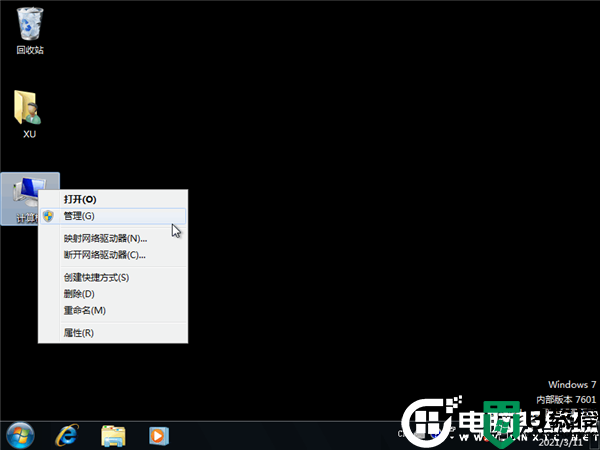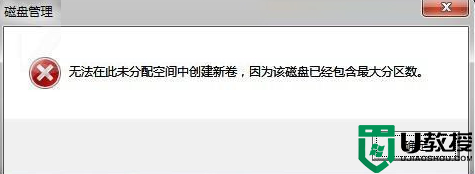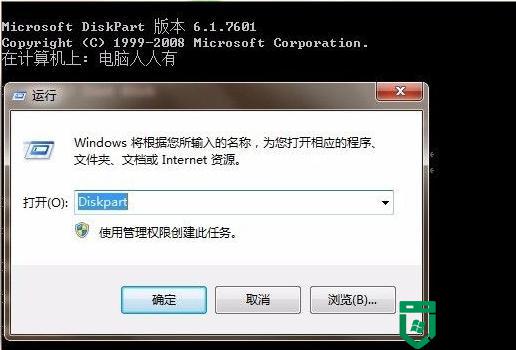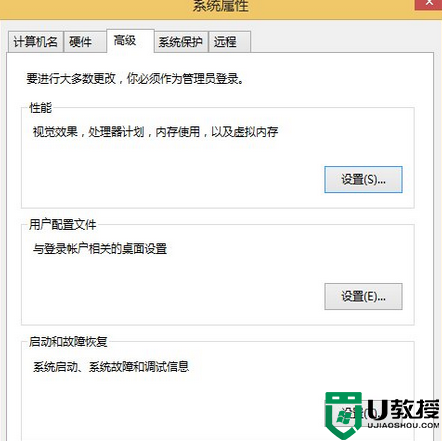w7系统提示“系统保留分区未分配驱动器号”怎么解决
时间:2017-07-01作者:ujiaoshou
有时候我们刚装上Win7时,发现还不能够使用,想要进行激活却发现提示“系统保留分区未分配驱动器号”,遇到这个问题肯定很多用户都不知道怎么解决,下面小编就跟大家说说w7系统提示“系统保留分区未分配驱动器号”怎么解决。
方法/步骤:(u盘启动盘制作装win7系统)
1、重新安装了Win7之后,使用软件进行激活中,可能会遇到如图所示的问题。
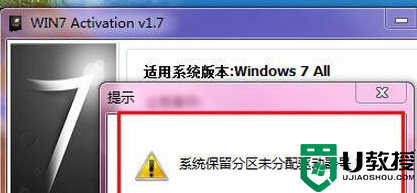
2、这个时候,鼠标右键点击桌面的“计算机”图标,选择“管理”项。
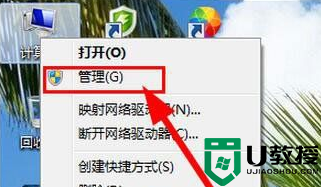
3、在“计算机管理”窗中,选择“磁盘管理”项,点击打开它。找到磁盘大小为“100M”的那个分区。
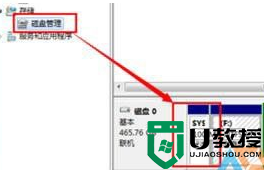
4、鼠标右键,然后选择“更改驱动器号和路径”,进行驱动器号的设置。
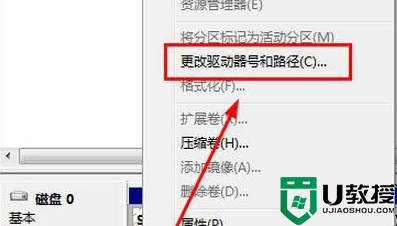
5、然后点击“添加”,选择一个可用的驱动号,比如这里选择“H”即可,然后点击“确定”完成。
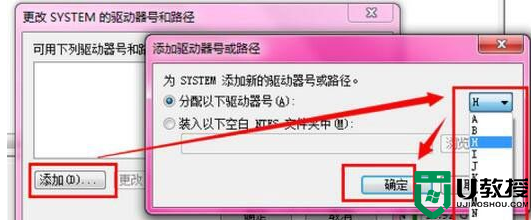
6、然后出现添加成功的信息。
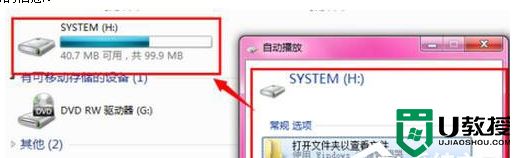
7、然后接下来,点击Win7“激活”按钮,完成系统的激活即可。
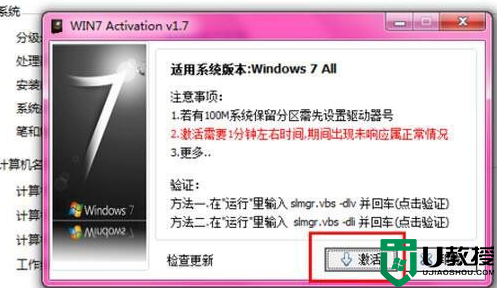
【w7系统提示“系统保留分区未分配驱动器号”怎么解决】以上就是全部的步骤。关于电脑系统的故障,大家有遇上不清楚处理方法的话,可以参考以上u教授官网查看解决的方法,或者需要了解u盘装计算机系统的话,也可以找到安装的教程。